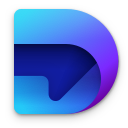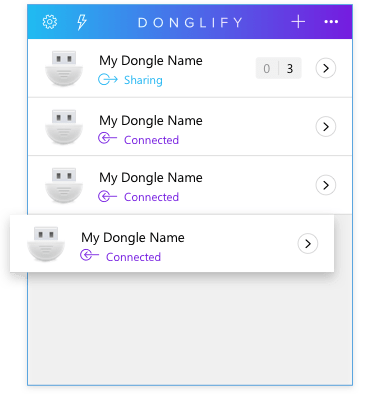Electronic Team uses cookies to personalize your experience on our website. By continuing to use this site, you agree to our cookie policy. Click here to learn more.
Die konkurrenzlose Funktion zur gemeinsamen Nutzung mehrerer Dongles (a.k.a. Multi-Connect) ist so ziemlich der Hauptgrund, warum die Verwendung von Donglify die beste Möglichkeit ist, einen Sicherheitsdongle über ein Netzwerk aufzuteilen. Mit seiner Hilfe können mehrere Computer gleichzeitig eine Verbindung zu einem einzelnen Dongle herstellen. Auf diese Weise können Sie Ihren Dongle sicher an dieselbe Maschine anschließen, um das Risiko eines Verlusts oder einer Beschädigung zu minimieren und so seine Lebensdauer zu verlängern.
Darüber hinaus bietet Donglify drei Optionen, um Ihr lokales USB-Peripheriegerät per Fernzugriff zugänglich zu machen: